Giỏ hàng của bạn
Có 0 sản phẩm
03-07-2023, 2:35 pm 404
Bật mí cách tua ngược video trên CapCut cực dễ với vài thao tác nhanh chóng!
CapCut hiện là ứng dụng chỉnh sửa video với nhiều tiện ích và tính năng thú vị, nổi bật được giới trẻ cực kỳ yêu thích. Đồng thời ứng dụng cũng hỗ trợ edit đa dạng mẫu video xu hướng để người dùng dễ dàng chia sẻ lên mạng xã hội, đặc biệt là TikTok. Và nếu bạn còn đang loay hoay chưa biết thao tác tua ngược video trên CapCut thực hiện như thế nào thì đừng bỏ qua bài viết này. Mega sẽ gửi đến bạn hướng dẫn chi tiết cách tua ngược video trên CapCut dễ thực hiện, cùng theo dõi nhé!
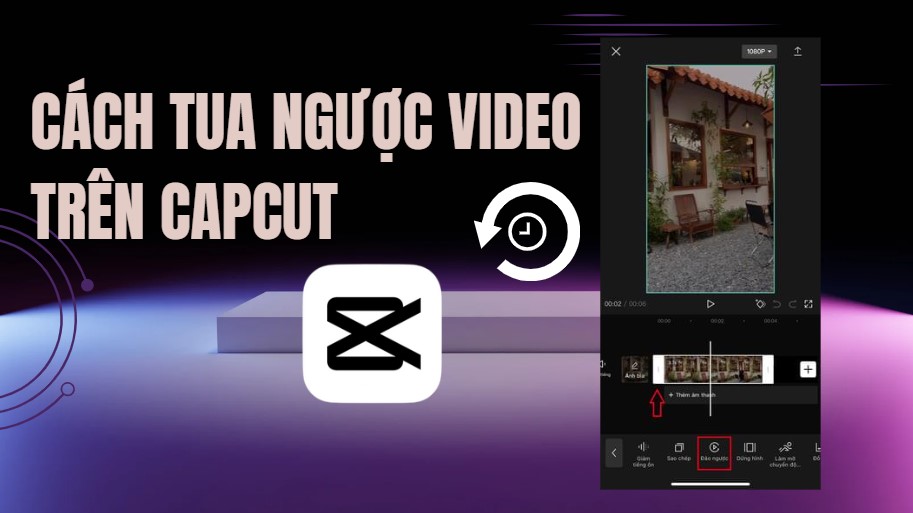
Bật mí cách tua ngược video trên CapCut cực dễ
Là một trong các phần mềm hỗ chỉnh sửa video miễn phí, CapCut được biết đến và ưa chuộng vì khả năng tạo ra những video đặc sắc. Đồng thời, ứng dụng còn cung cấp nhiều tính năng liên quan đến hiệu chỉnh video như cắt, ghép, thêm hiệu ứng, chèn ảnh, thay đổi tốc độ, … Đặc biệt hơn là tính năng cho phép người dùng có thể tua ngược video nếu muốn mà không phải ở app chỉnh sửa video nào cũng có.
Đảo ngược video CapCut cũng là một trong những phương pháp giúp tạo nên hiệu ứng tuyệt vời cả về mặt thị giác và thính giác cho người xem. Những video kiểu dạng như vậy hoàn toàn có thể thực hiện dễ dàng nhờ tính năng tua ngược video.
“Mega Technology là đơn vị phân phối các sản phẩm công nghệ đến từ nhiều thương hiệu uy tín, chính hãng với mức giá hợp lý. Nếu bạn đang có nhu cầu mua các sản phẩm linh kiện máy tính, gaming gear, thiết bị văn phòng, máy tính xách tay, ... giá tốt, chính hãng tại Đà Nẵng thì Mega Technology là một địa chỉ uy tín với nhiều ưu đãi hấp dẫn mà bạn có thể tham khảo. Hãy đến ngay showroom của Mega tại 130 Hàm Nghi, Đà Nẵng để có thể xem trực tiếp sản phẩm. Đối với các khách hàng ở thành phố Hồ Chí Minh hoặc Hà Nội, bạn có thể xem và mua hàng tại website mega.com.vn”.
Để thực hiện cách chỉnh tua ngược video trên capcut, bạn thực hiện các bước sau:
Bước 1: Mở CapCut và bấm chọn mở video bạn cần tua ngược
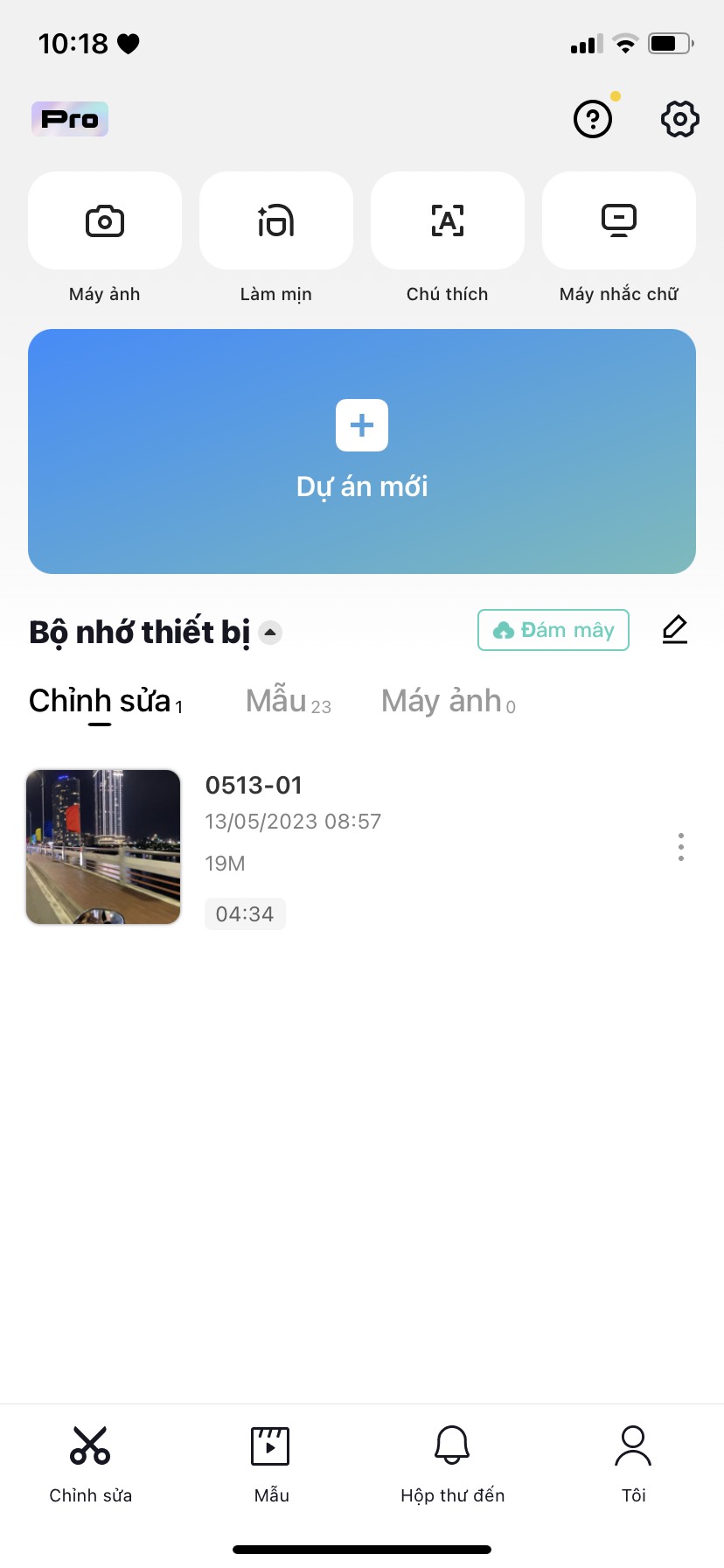
Chọn video bạn muốn tua ngược
Bước 2: Tiếp đến chọn đoạn video góc dưới màn hình
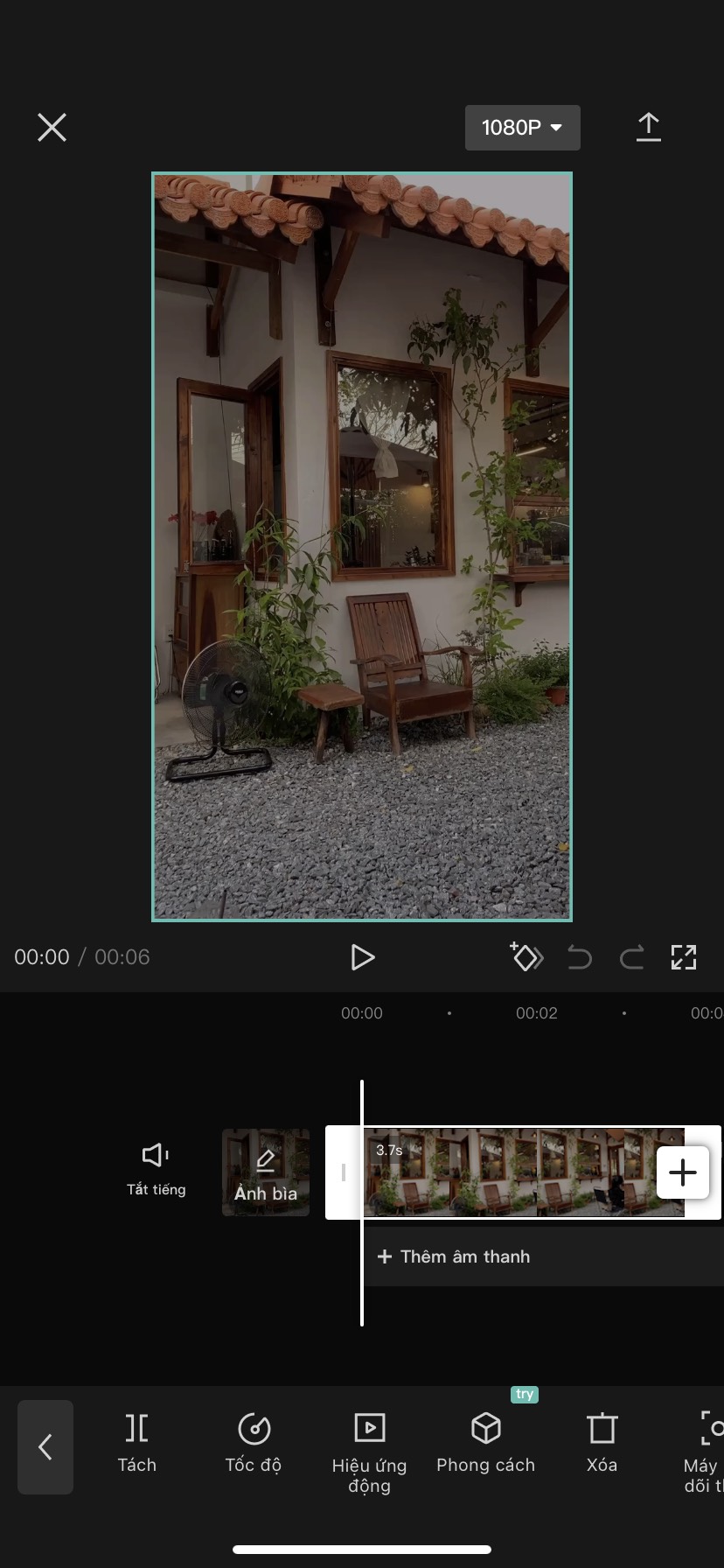
Chọn video
Bước 3: Khi giao diện chỉnh sửa hiện lên, bạn chọn vào đoạn video và chọn mục Đảo ngược dưới thanh công cụ
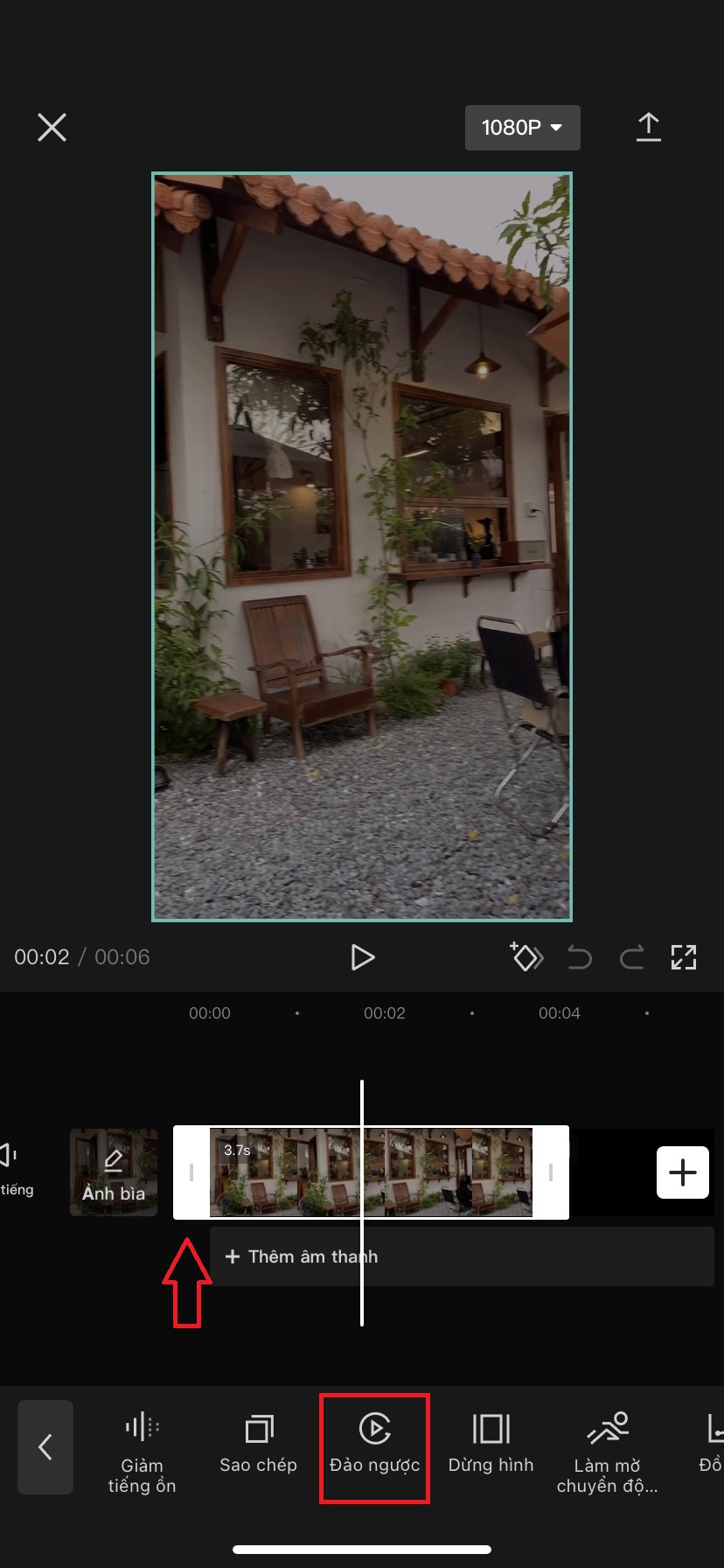
Chọn Đảo ngược
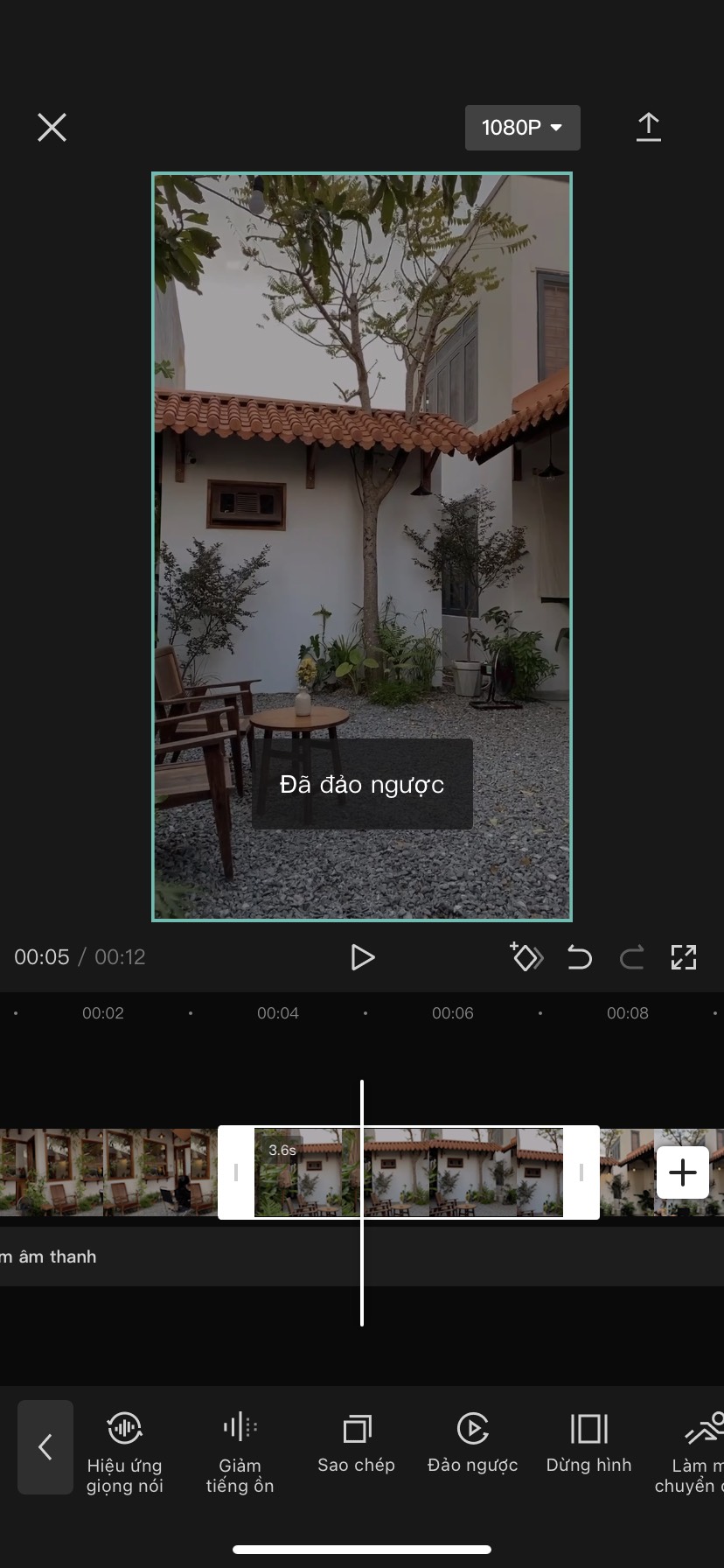
Video đã được đảo ngược
Bước 4: Sau đó, bạn chọn tỷ lệ khung hình và độ phân giải video
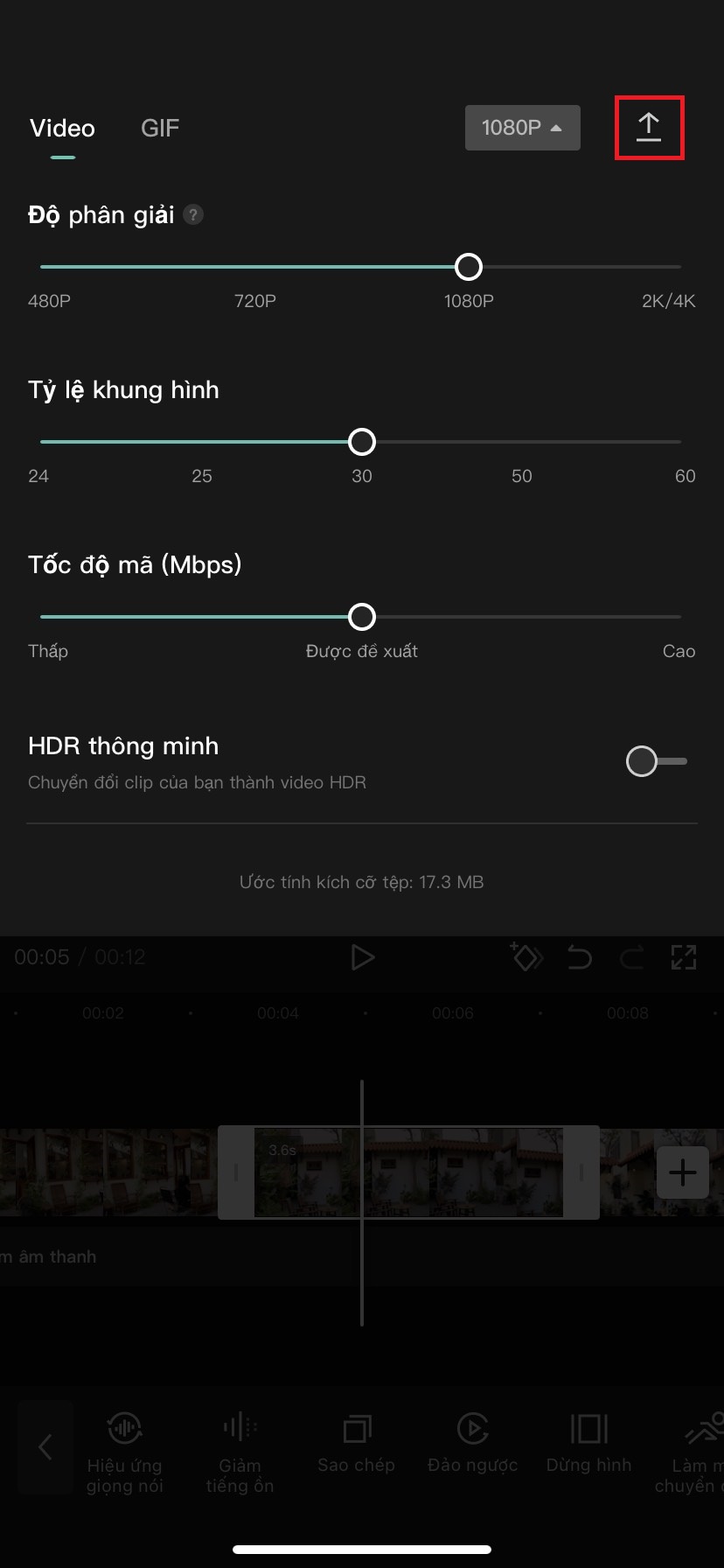
Chọn Xuất để lưu video về máy
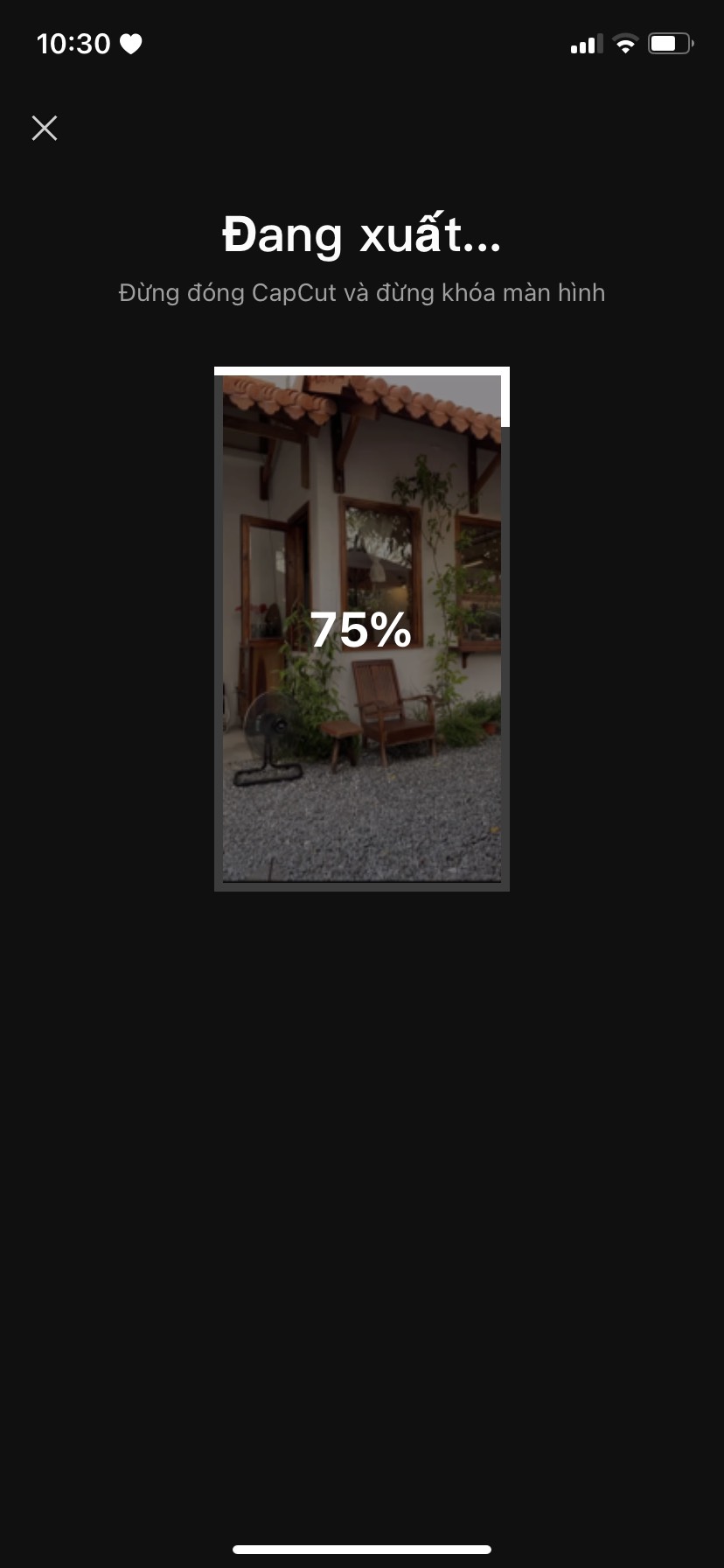
CapCut đang thực hiện xuất video của bạn
Như vậy là đã hoàn thành xong cách đảo ngược video trên Capcut. Để tối ưu dung lượng máy và ứng dụng hoạt động mượt hơn, bạn có thể xoá video gốc (nếu không cần) bằng cách chọn vào video đầu tiên và xóa nó đi. Ngoài ra, bạn cũng có thể tạo thêm các hiệu ứng như tua chậm hay thêm hiệu ứng động để video thêm sinh động và bắt mắt hơn.
Vừa rồi Mega đã gửi đến bạn chi tiết hướng dẫn cách tua ngược video trên CapCut với vài thao tác thực hiện đơn giản. Hy vọng những thông tin này sẽ hữu ích và giúp bạn có thêm nhiều trải nghiệm thú vị trên ứng dụng chỉnh sửa này! Đừng quên truy cập website mega.com.vn để cập nhật nhanh các bài viết về thủ thuật mới nhất bạn nhé!
Xem thêm >>>
Cách làm rõ nét video trên CapCut đơn giản, nhanh chóng
Hướng dẫn cách cắt video trên Capcut nhanh chóng, chi tiết
Hướng dẫn cách xóa logo Capcut đơn giản chỉ với vài thao tác
copyright © mega.com.vn